
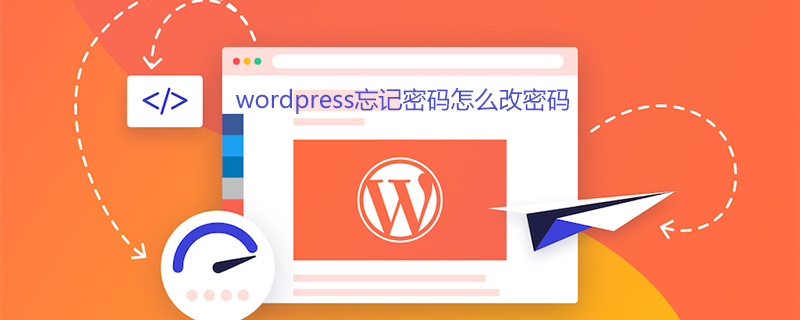
#WordPress パスワードを忘れた場合、パスワードを変更するにはどうすればよいですか?
1. WordPress 組み込みパスワードの取得方法
管理者アカウントのメール アドレスが正しい場合は、通常のパスワードの取得方法に従ってください。ステップでは、WordPress ログイン ページで [パスワードをお忘れですか?] をクリックし、管理者または電子メール アドレスを入力します。その後、パスワード リセット電子メールが届きます。その中にある再起動リンクをクリックします。その後、ユーザー名とパスワード電子メールが含まれる別の電子メールが届きます。これは、すべての WordPress ユーザーがパスワードを取得する手順と同じです。以下で紹介する他の 4 つの方法は、管理者アカウントのメール アドレスを変更していない可能性があることを意味します。また、パスワードを受け入れることができません.2. Mysql ステートメントを実行して WordPress パスワードを変更します
Phmyadmin などのツールを使用してデータベース管理にログインし、次のステートメントを実行します:"update user set password=password("新しいパスワード") where user='ユーザー名';"WordPress パスワードを更新できます。3. PHP ファイルを使用して WordPress パスワードを変更します#新しい pwd.php ファイルを作成し、次の内容を追加します:
echo md5('your password');
ルートにアップロードしますホストのディレクトリに移動し、http://ドメイン名/pwd.php を実行し、データベースに接続して実行します。
update wp_users set user_pass='pwd.php で表示された文字列を実行' ここで user_login ='admin';
OK、設定したパスワードを使用して管理者アカウントに入ることができます。
4. パスワード リセッター ファイルを使用してパスワードを取得します。ダウンロード: パスワード リセッター
使用方法:
パスワードを置き換える - リセッター.zip 解凍;
password-resetter.php を WordPress ルート ディレクトリにアップロードします (注: これは WordPress プラグインではありません!)
http://ドメイン名/パスワードを実行します。 -resetter.php
「管理者パスワードを設定:!」の後に、リセットする管理者パスワードを入力してください。次に、[クエリ コンテンツの送信] をクリックします。
パスワードを取得した後、サーバー上のpassword-resetter.phpを必ず削除してください (そうしないと、他のユーザーに使用されてしまいます)
5. MD5 値を変更することにより、 WordPress パスワードの取得WorePress はインストール後に自動的にパスワードが付与されるのですが、いつも自動でログインしているので、1 か月後にパスワードを忘れてしまいました。 WP は MD5 を使用してパスワードを保存するため、パスワードは元に戻せません。バックグラウンドでデータベースを使用することを考えると、データベースからパスワードを取得し、phpmyadmin にログインし、図に示すように、ログイン後の最初のステップはデータベースを選択することです。通常、仮想ホストには phpmyadmin があります。
MD5 パスワードを「5d41402abc4b2a76b9719d911017c592」に変更します。
次に、WordPress ログイン ページに戻り、パスワード「hello」を使用してログインします。
比較してください。電子メールの設定が正しい場合は、もちろん最初の方法が最も便利です。データベースを制御できる場合は、5 番目の方法が最も便利です。データベースを制御できない場合は、 4 番目の方法の方が便利です。
その他の WordPress 技術記事については、
WordPress チュートリアル以上がWordPressのパスワードを忘れた場合に変更するにはどうすればよいですか?の詳細内容です。詳細については、PHP 中国語 Web サイトの他の関連記事を参照してください。